WPS表格中批量删除不要的文字内容的方法
时间:2023-07-31 09:14:14作者:极光下载站人气:147
我们在进行统计数据的时候,会对一些数据进行编号处理,于是就会将编号和一些数据同意排列在相应的单元格中进行编辑,但是有些情况下,有的数据又不需要使用到编号,那么我们就可以其中不需要使用到编号的数据进行相应的处理,比如我们可以批量删除这种编号,让单元格中只显示出文字数据内容,但是我们怎么进行批量操作呢,其实我们可以通过替换功能,批量将这些编号替换成空白即可进行删除,下方是关于如何使用wps表格去除不要的内容的具体操作方法,如果你想需要的情况下可以看看方法教程,希望对大家有所帮助。
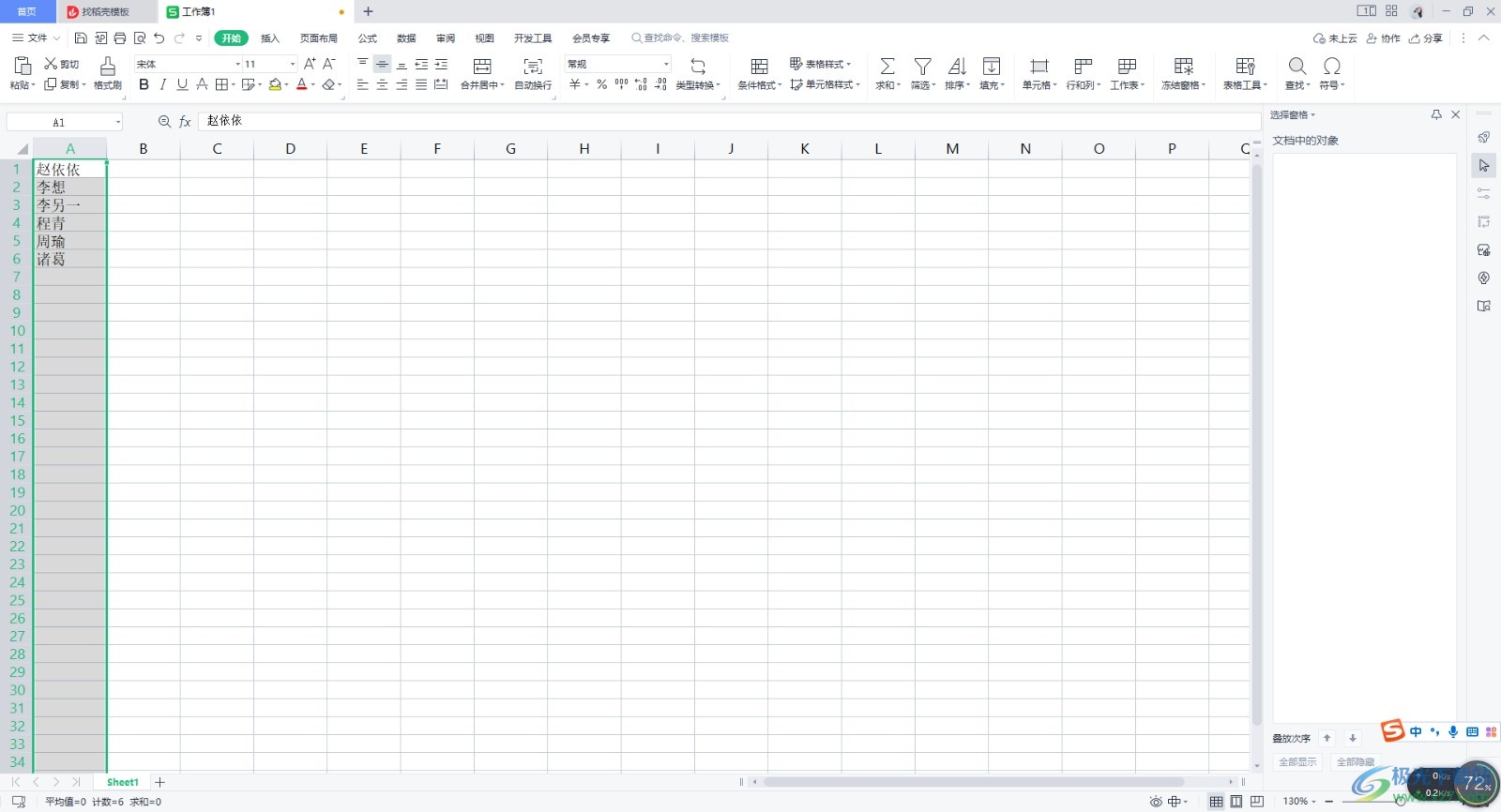
方法步骤
1.首先,我们可以打开表格,在表格中看到自己编辑的一些内容,其中单元格中有编号进行排列的。
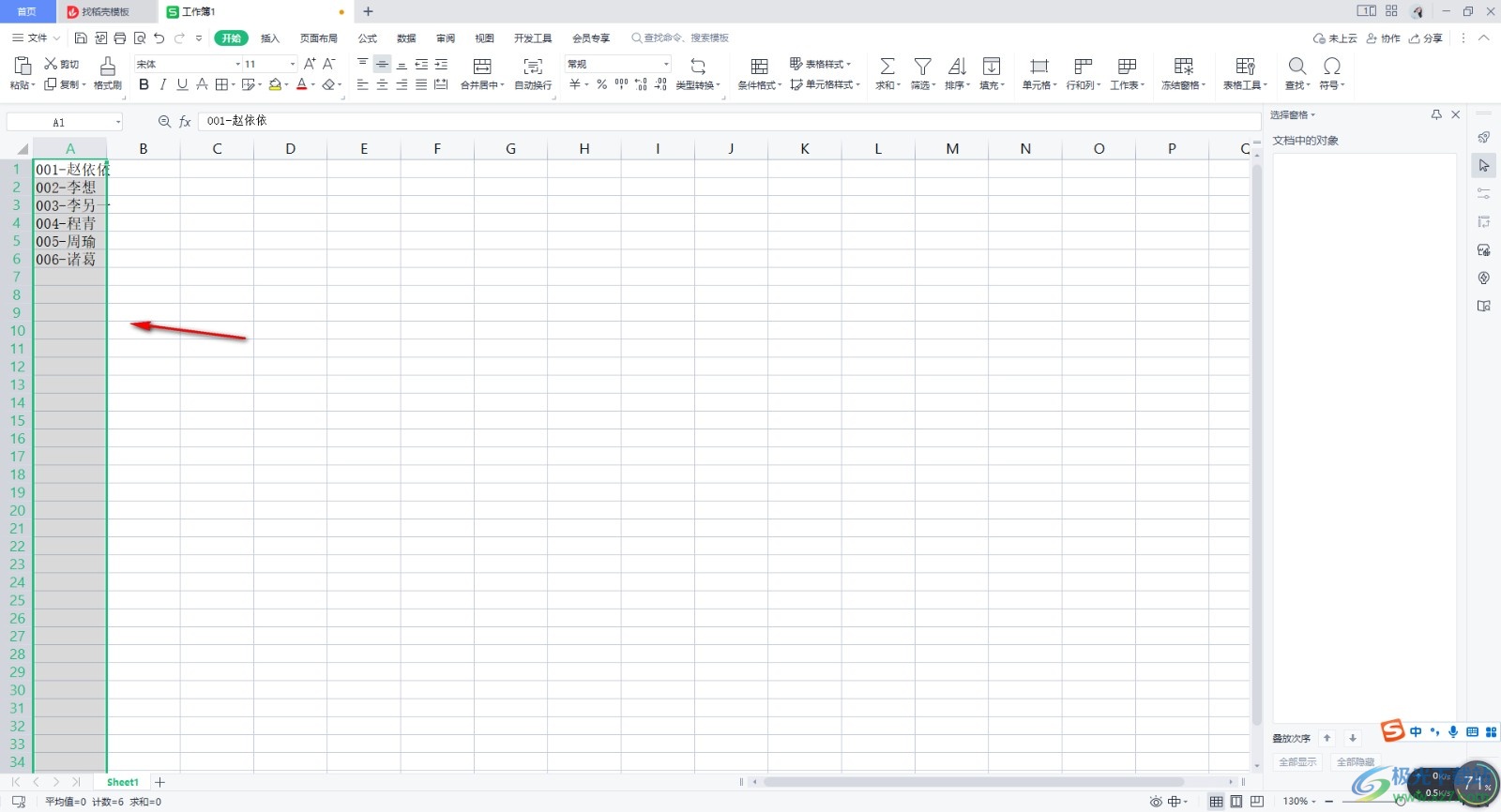
2.我们可以将这一列的数据选中然后点击【开始】选项,再点击工具栏中的【查找】功能,然后点击【替换】。
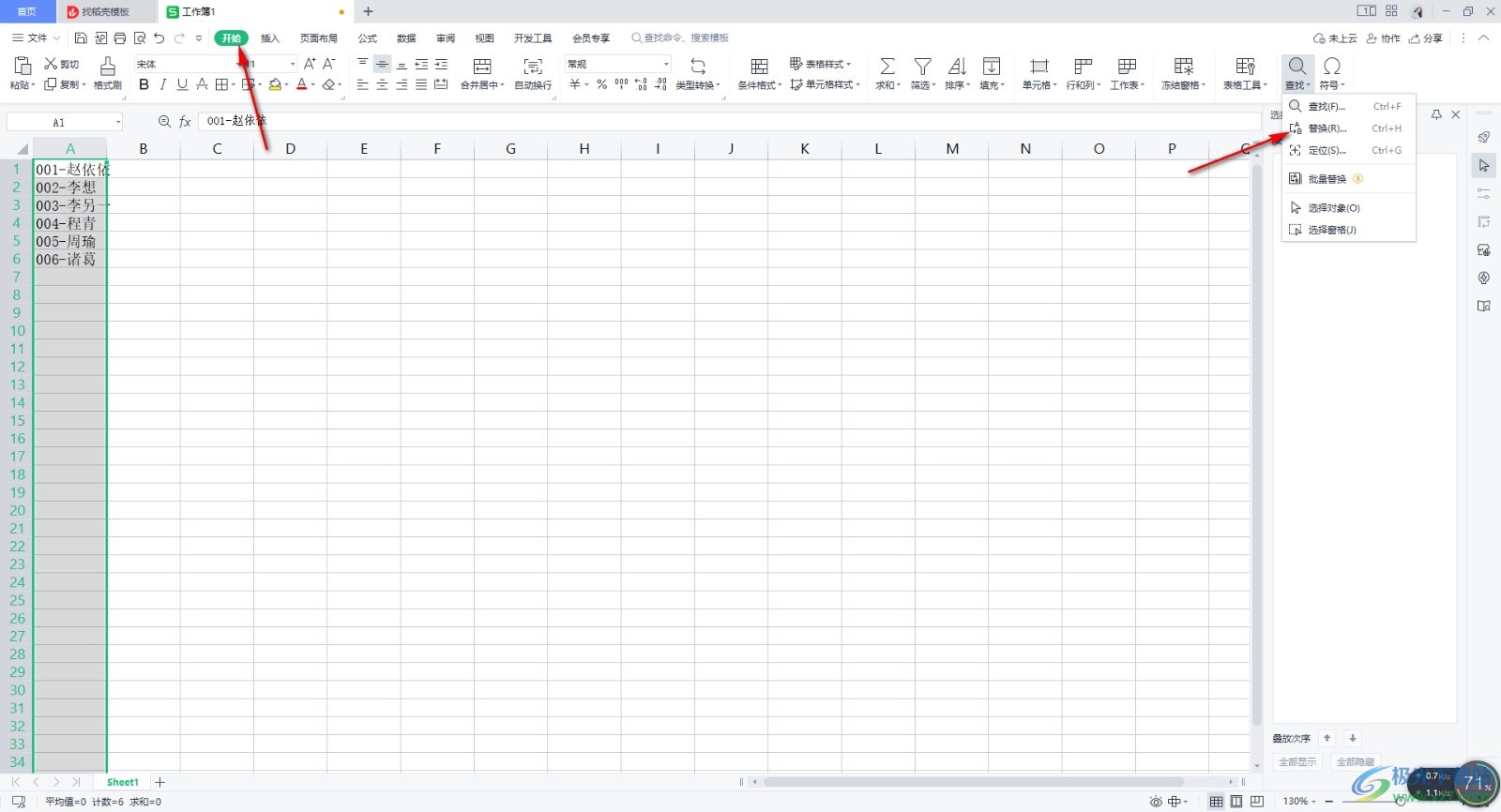
3.之后,在打开的替换窗口中,我们需要在【查找内容】的框中输入【*-】,【*】表示的是不规则的任意数值,而【-】表示的是单元格体现出来的【-】符号,完成之后点击【全部替换】。
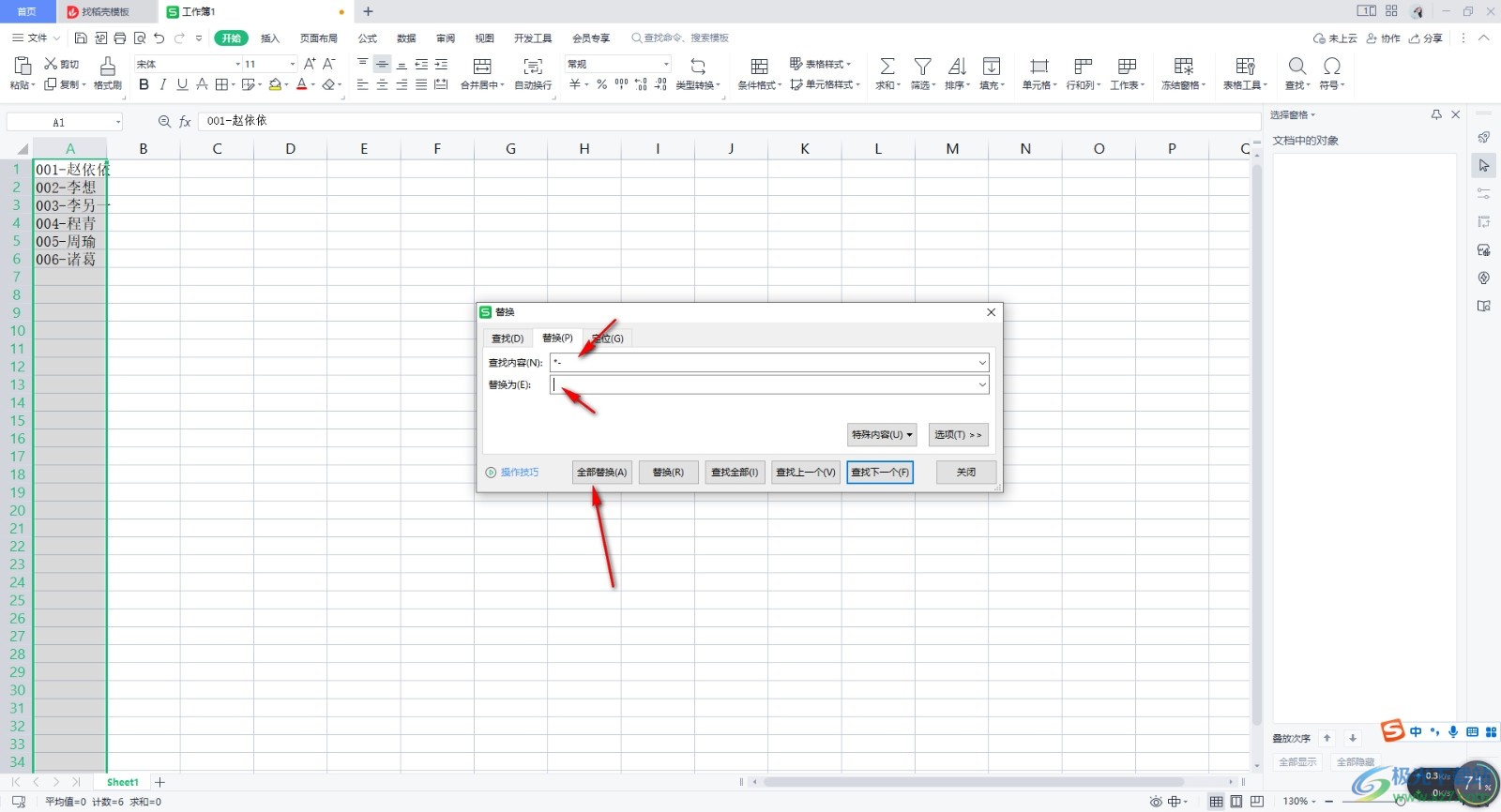
4.完成之后这里会显示进行【6】处替换,然后点击确定按钮,并且将替换窗口关闭掉。
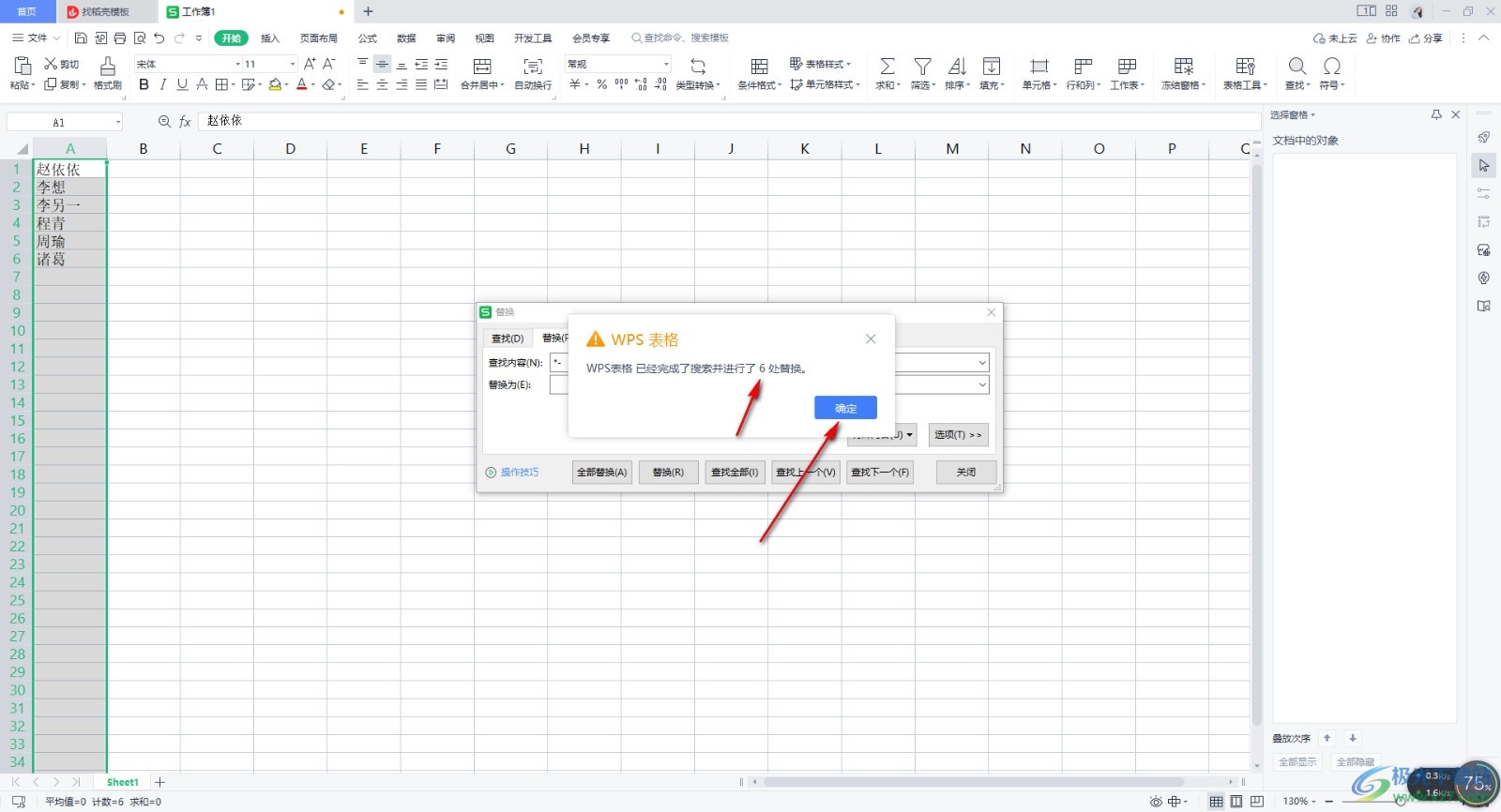
5.这时,我们返回到表格编辑页面中,可以看到我们的数据单元格中的编号已经全部替换了,如图所示。
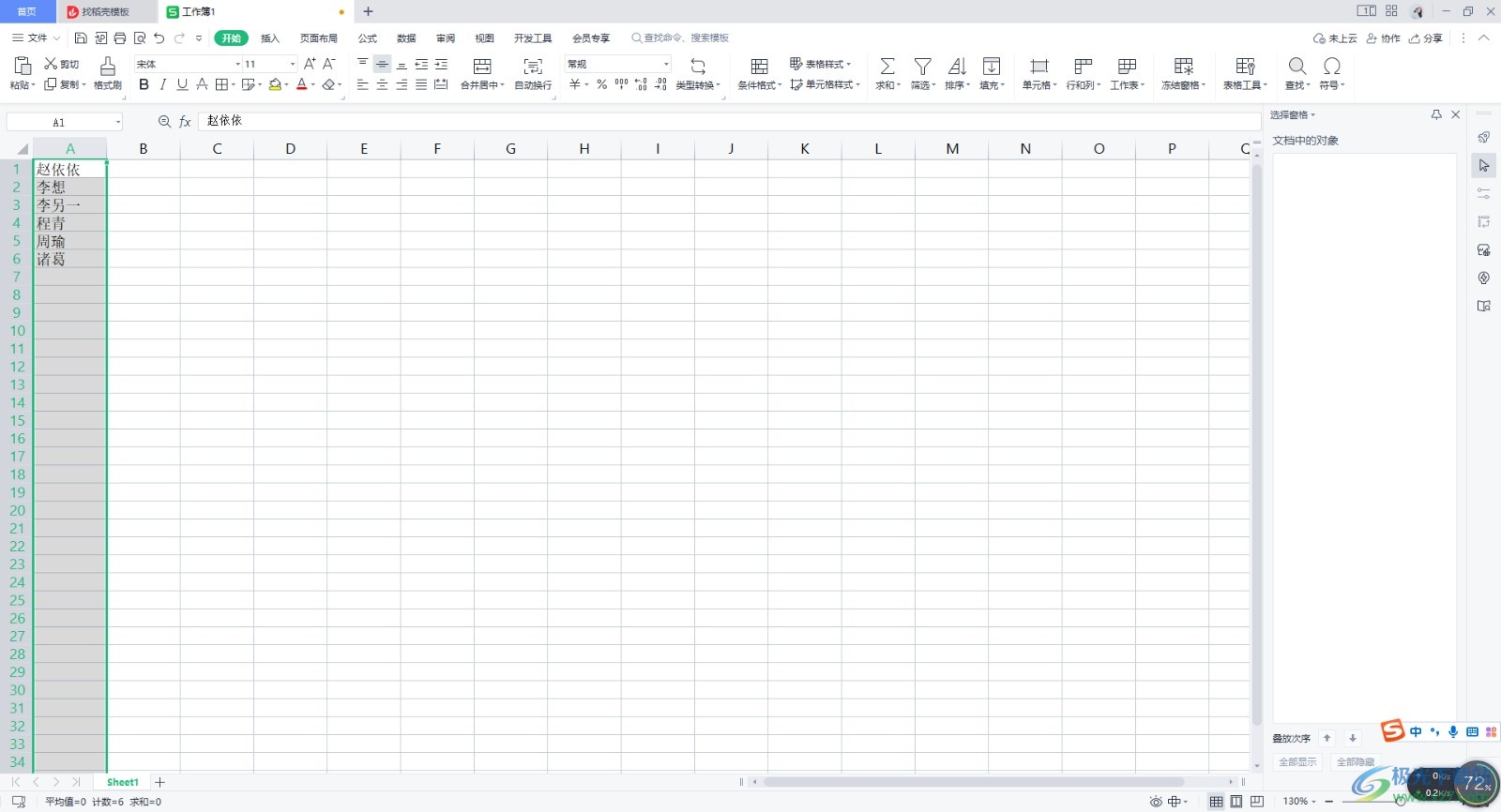
以上就是关于如何使用WPS表格将不需要的内容删除的具体操作方法,很多时候我们会在单元格中编辑出一些数据内容,但是如果你不需要某些单元格中的一些文字,那么我们可以通过上述方法批量删除不要的内容即可,感兴趣的话可以操作试试。

大小:240.07 MB版本:v12.1.0.18608环境:WinAll
- 进入下载
相关推荐
相关下载
热门阅览
- 1百度网盘分享密码暴力破解方法,怎么破解百度网盘加密链接
- 2keyshot6破解安装步骤-keyshot6破解安装教程
- 3apktool手机版使用教程-apktool使用方法
- 4mac版steam怎么设置中文 steam mac版设置中文教程
- 5抖音推荐怎么设置页面?抖音推荐界面重新设置教程
- 6电脑怎么开启VT 如何开启VT的详细教程!
- 7掌上英雄联盟怎么注销账号?掌上英雄联盟怎么退出登录
- 8rar文件怎么打开?如何打开rar格式文件
- 9掌上wegame怎么查别人战绩?掌上wegame怎么看别人英雄联盟战绩
- 10qq邮箱格式怎么写?qq邮箱格式是什么样的以及注册英文邮箱的方法
- 11怎么安装会声会影x7?会声会影x7安装教程
- 12Word文档中轻松实现两行对齐?word文档两行文字怎么对齐?
网友评论